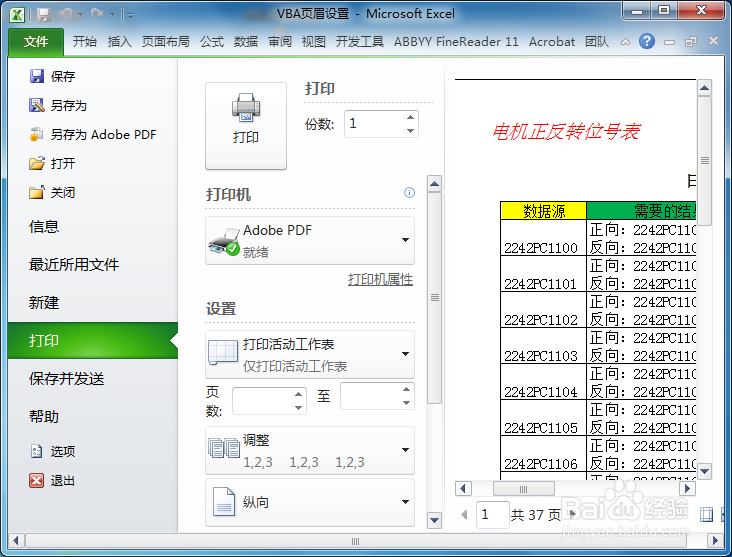vba 设置页眉格式
1、打开Excel表格后,按下【Alt】+【F11】组合键打开VBA编辑器,也可以通过点击菜单栏上面的【开发工具】,【Visual Basic】打开VBA编辑器。
如果Excel表格的菜单栏上面没有【开发工具】选项,可以通过以下步骤②和③进行操作。

2、点击工作表上面的【文件】,【选项】。(如果Excel表格的菜单栏上面已经有【开发工具】选项,则忽略此步)
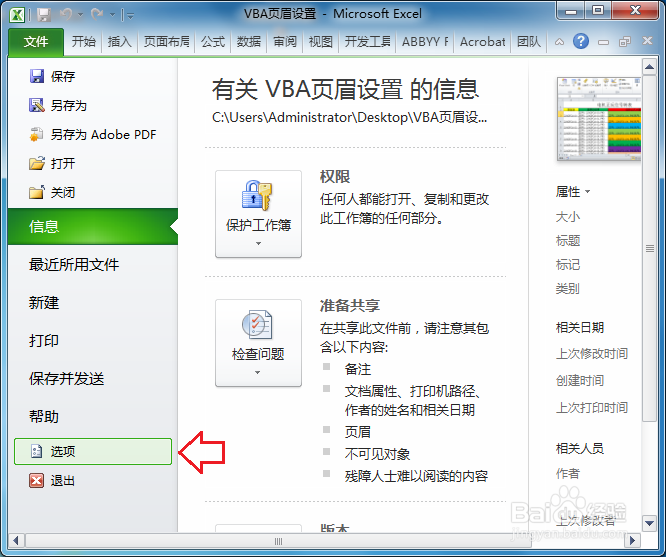
3、在“选项”对话框里面点击【自定义功能区】,找到“开发工具”并勾上,再点击【确定】。(如果Excel表格的菜单栏上面已经有【开发工具】选项,则忽略此步)

4、在VBA编辑器的菜单栏上面点击【插入】,【模块】。
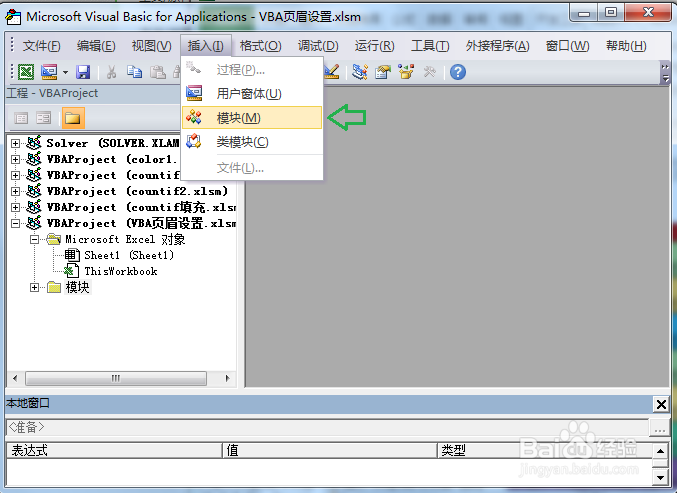
5、在代码框里面输入以下VBA代码程序:
Sub YemeiSet()
Set mysheet1 = ThisWorkbook.Worksheets("Sheet1") '将Sheet1的工作表定义为mysheet1
With mysheet1.PageSetup
.PrintArea = "" '默认要打印全部区域,以字符串返回或设置要打印的区域
.PrintTitleRows = ActiveSheet.Rows("$1:$2").Address '将第1、2行设置为标题行,如果将该属性设置为 False 或空字符串 (""),则将会关闭标题行
.PrintTitleColumns = "" '关闭标题列,即:将该属性设置为 False 或空字符串 ("")
.LeftHeader = "&""-,加粗""&12&U电机正反转位号表" '设置工作簿或节的左页眉上的文本对齐方式,即:电机正反转位号表,加下划线,12号字体,加粗
.CenterHeader = "" '设置工作簿或节的中间页眉上的文本对齐方式,留空白,可以根据实际需要添加内容
.RightHeader = "&P/&N" '设置工作簿或节的右页眉上的文本对齐方式,即:页数/总页数
.LeftMargin = Application.CentimetersToPoints(3) '以厘米为单位设置左边距的大小,即:3厘米
.RightMargin = Application.CentimetersToPoints(2) '以厘米为单位设置右边距的大小,即:2厘米
.TopMargin = Application.CentimetersToPoints(2) '以厘米为单位设置上边距的大小,即:2厘米
.BottomMargin = Application.CentimetersToPoints(2) '以厘米为单位设置下边距的大小,即:2厘米
.HeaderMargin = Application.CentimetersToPoints(1) '以厘米为单位设置页面顶端到页眉的距离,即:1厘米
.FooterMargin = Application.CentimetersToPoints(1) '以厘米为单位设置页面底端到页眉的距离,即:1厘米
.PrintHeadings = False '同时打印行标题和列标题;如果打印本页时同时打印行标题和列标题,则该值为 True
.PrintGridlines = False '不打印网格线;如果在页面上打印单元格网格线,则该值为 True
.PrintComments = xlPrintNoComments '设置批注随工作表打印的方式,即:不打印
.PrintQuality = 1200 '打印质量
.CenterHorizontally = True '在页面的水平居中位置打印指定工作表
.CenterVertically = True '在页面的垂直居中位置打印指定工作表
.Orientation = xlPortrait '纵向打印模式;横向打印模式为 xlLandscape
.Draft = False '打印工作表里面的图形;如果打印工作表时不打印其中的图形,则该属性值为 True
.PaperSize = xlPaperA4 '设置打印的纸张大小为A4
.FirstPageNumber = xlAutomatic '设置打印指定工作表时第一页的页号,默认为自动模式
.Order = xlDownThenOver '打印一张大工作表时所使用的页编号的次序,即:从上向下
.BlackAndWhite = False '以彩色的形式打印;如果指定文档中的元素以黑白方式打印,则该属性值为 True
.PrintErrors = xlPrintErrorsDisplayed '指定显示的打印错误类型,允许用户在打印工作表时取消错误显示
.OddAndEvenPagesHeaderFooter = False '奇偶相同;如果奇数页和偶数页具有不同的页眉和页脚,则为 True
.DifferentFirstPageHeaderFooter = True '第一页使用不同的页眉或页脚,则为 True;如果相同,则为Flase
.ScaleWithDocHeaderFooter = True '设置页眉和页脚是否在文档大小更改时随文档缩放
.FirstPage.LeftHeader.Text = "&""华文宋体,倾斜""&14&KFF0000电机正反转位号表" '第一页的页眉为:电机正反转位号表,红色字体,华文宋体,倾斜
.FirstPage.CenterHeader.Text = "" '中间页眉为空白
.FirstPage.RightHeader.Text = "&P/&N" '右侧页眉为页数/总页数
End With
End Sub

6、程序释义:
Whit语句对某个对象执行一系列的语句而不用重复指出对象的名称,这样可以使得程序比较简洁,提高运行速度。如:
With mysheet1.PageSetup
.PrintArea = ""
.PrintTitleRows = ActiveSheet.Rows("$1:$2").Address
.PrintTitleColumns = ""
End With
上面程序可以写成:
mysheet1.PageSetup.PrintArea = ""
mysheet1.PageSetup.PrintTitleRows = ActiveSheet.Rows("$1:$2").Address
mysheet1.PageSetup.PrintTitleColumns = ""
这样每次都要访问对象,运行速度就慢了,看起来也费劲。
7、在VBA程序里面遇到不明白的,可以直接下划取词(主要是函数属性之类的关键词汇),按下【F1】键获取帮助信息,也可以直接在搜索框里面输入关键词进行搜索,或者通过网上搜索获取。
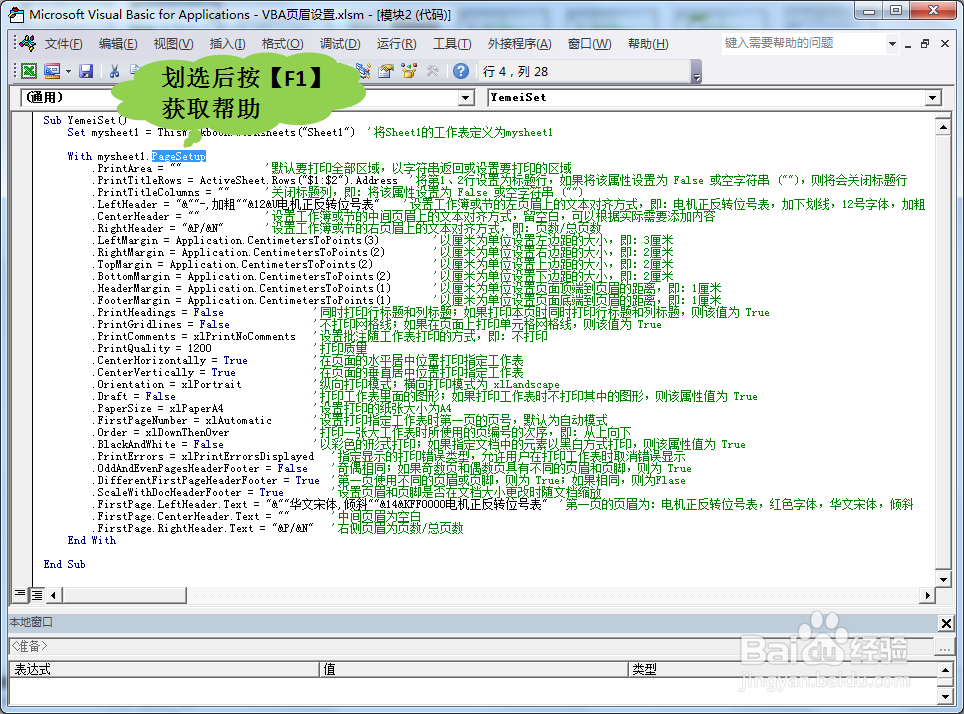

8、点击VBA编辑器的工具栏上面的运行图标运行程序,也可以按下【F5】键运行VBA程序。
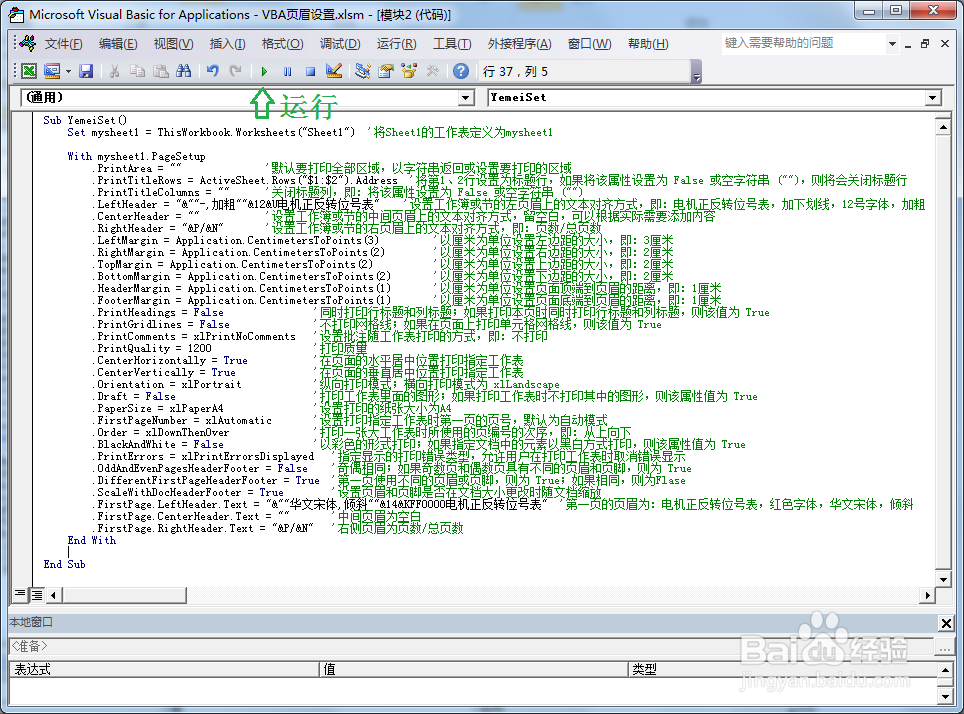
9、点击【文件】,【打印】即可在右侧看到所设置的页眉信息。